Das Kurs-Buchungssystem von ComMotion kommt mit einer leistungsstarken Abo Funktion daher. Wir zeigen dir im Folgenden wie du Abos anlegen und verwalten kannst.
Dieser Beitrag ist in folgende Bereiche untergliedert. Klicke auf einen Link um direkt zu diesem Absatz zu springen.
Abos anlegen
Du kannst für jeden Benutzer in WordPress bis zu 3 Abos anlegen. Ein Abo ist eine dauerhafte Eintragung in einen fortlaufend stattfindenden Kurs. In der Regel bezahlen Kunden mit Abo in Form einer Mitgliedschaft monatlich oder jährlich. Die Abo Funktion des Kurs-Buchungssystem trägt somit einen Kunden dauerhaft in einen Kurs ein. Dieser Kunde muss somit weder sich manuell in einen Kurs eintragen noch sich hierfür separat eine Karte kaufen.
Damit ein Kunde einen Abo Platz erhält und dauerhaft in einen Kurs eingetragen wird, befolge folgende Schritte:
So legst du ein Abo für einen Kunden an
- Melde dich im WordPress Backend an und gehe links im Menü zu „Benutzer„.
- Klicke auf den Benutzer, dem du ein Abo hinzufügen möchtest.
- Hake die Checkbox bei „Abo (automatische Verlängerung)“ an.
- Trage bei „Abo(s) gültig ab“ und „Abo(s) gültig bis“ das Startdatum und vorläufige Enddatum (nächstmögliches Kündigugsdatum) ein.
- Wähle im nachfolgenden Feld einen Kurs aus.
- Speichere deine Eingaben über den blauen Button „Benutzer aktualisieren“ am Ende der Seite ab.
- Fertig! Der Kunde ist nun an dem von dir angegeben Kurs ab dem hinterlegten Datum angemeldet. Die Abo-Kunden sind bei den Anmeldungen bei dem Kurs zusätzlich mit „Abo“ gekennzeichnet.
- Diese Schritte kannst du für weitere Abos wiederholen (optional).
So legst du ein kaufbares Abo-Produkt im Online-Shop an:
- Melde dich im WordPress Backend an und gehe links im Menü zu „Produkte„.
- Erstelle ein neues Produkt über den Button oben und wähle einen passenden Titel und eine Produktbeschreibung.
- Wähle bei den „Produktdaten“ den Produkttyp „Abo“ aus.
- Navigiere bei dem Bereich „Produktdaten“ in den Reitern links zu dem Tab „Abo“ und nehme die gewünschten Einstellungen vor.
- Speichere deine Eingaben über den blauen Button „Veröffentlichen“ oben rechts.
- Fertig! Der Kunde kann nun Produkte kaufen in deinem Online-Shop.
- Diese Schritte kannst du für weitere Produkte wiederholen (optional).
Überbuchung eines Kurses
Unter Umständen kann es vorkommen, dass ein Kurs nach der Eingabe eines Abos überbucht wird. Warum das sein kann, erklären wir die im Artikel zur Frage „Warum wird mir eine Überbuchung angezeigt?“ im Detail.
Zum Artikel "Warum wird mir eine Überbuchung angezeigt?"
Abos stornieren
Besitzt ein Kunde ein gültiges Abo, so wird er für die Kurse automatisch eingetragen und angemeldet. Sollte der Kunde Mal nicht an einem Kurs teilnehmen können oder wollen, so kann sich dieser über das Konto manuell abmelden. Er bekommt hierfür eine Stunde bzw. ein Trainingsguthaben gutgeschrieben, wenn:
- der Kurs vor der Stundenanzahl storniert wird, die in dem Einstellungsbereich des Plugins unter „Stornierungen im Voraus (in Stunden)“ hinterlegt ist und
- die Gesamtanzahl der Stornierungen dieses Kunden nicht die Zahl übersteigt die in den Einstellungen bei „Erlaubte Abo Abmeldungen“ hinterlegt ist.
Ist eine der beiden Kriterien nicht erfüllt, so wird der Kurs abgesagt. Das bedeutet, dass der Kunde abgemeldet wird vom Kurs, jedoch keine Karte bzw. kein Trainingsguthaben gutgeschrieben bekommt.
Ein angemeldeter Administrator kann ebenfalls Kurse eines Kunden mit einem aktiven Abo stornieren. Eine Stunde wird hierbei automatisch im Konto des Kunden gutgeschrieben, wenn die oben beschriebenen Bedingungen erfüllt sind.
Abo-Stornierungen während Ausfällen oder Urlaubs-Zeiten
Fällt ein Kurstag auf einen Feiertag, fällt der Kurs aus oder ist das Studio aufgrund von Urlaub geschlossen, so werden die Abo-Kunden nicht automatisch von diesen Kursen abgemeldet. Wenn der Kunde für den nicht stattfindenden Kurs ein Guthaben erhalten, so müssen diese Anmeldungen manuell storniert werden vom Administrator.
Verlängerung der Abos
Die Abos werden automatisch verlängert, insofern sie nicht gekündigt werden. Im Hintergrund der Website werden tagesaktuell die Abos verlängert, wenn sie nicht innerhalb der Kündigungsfrist gekündigt werden.
Die Abos werden um die Anzahl an Monaten verlängert, die in den Einstellungen des Plugins bei „Abo Laufzeit (in Monaten)“ angegeben sind. Die Kündigungsfrist kann ebendort unter der Einstellung „Kündigungsfrist (in Wochen)“ vorgenommen werden.
Kündigung eines Abos
Kündigt ein Kunde sein Abo, so befolge diese Schritte, damit im System das Abo ausläuft:
- Melde dich im WordPress Backend an und gehe links im Menü zu „Benutzer„.
- Klicke auf den Benutzer, dessen Abo du kündigen möchtest.
- Wähle den Haken bei „Abo (automatische Verlängerung)“ ab. Die Auswählmöglichkeit für den Kurs wird gleichzeitig ausgeblendet.
- Überprüfe und passe ggf. das Auslaufdatum des Abos bei „Abo(s) gültig bis“ an.
- Speichere deine Eingaben über den blauen Button „Benutzer aktualisieren“ am Ende der Seite ab.
- Fertig! Der Kunde ist nun ab dem hinterlegten Datum abgemeldet.
- Diese Schritte kannst du für weitere Abos wiederholen (optional).


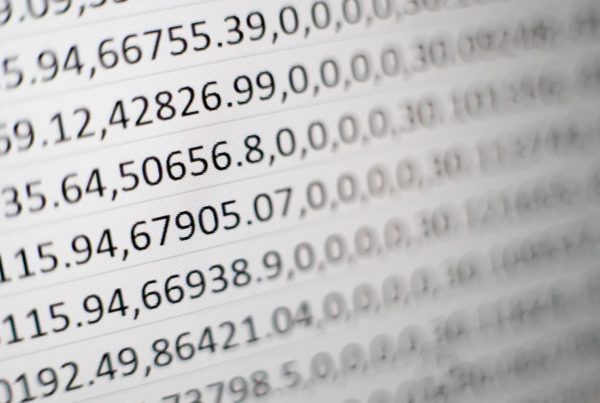
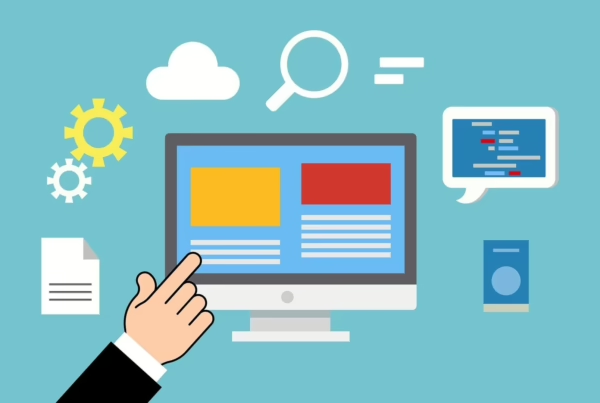
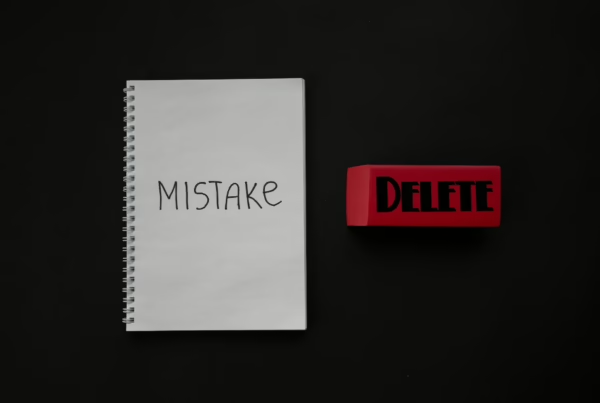
Nimm an der Diskussion teil Ein Kommentar